在淘宝助理中有个图片搬家的功能,你们知道怎么使用吗?以下就为你们讲解了淘宝助理中使用图片搬家功能的操作流程。
步骤一:首先在电脑中下载安装淘宝助理,然后在淘宝宝贝管理中勾选需要图片搬家的宝贝,再点击“图片搬家”的按钮:(新导入csv文件同样适用)。
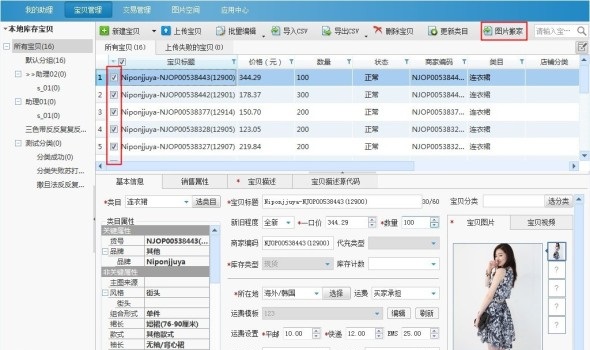
Ps.图片搬家只能用最新版来搬,否则搬家失败的概率大增,另外强烈建议之前无数据包的商品,先导出csv文件做商品备份,以防搬家失败后做紧急数据恢复。
步骤二:然后选择搬移到图片空间中的分组(注:可以自主勾选添加水印和调整图片宽度),而且搬家的时间可以设置的稍微长一点比较好,如下图所示:
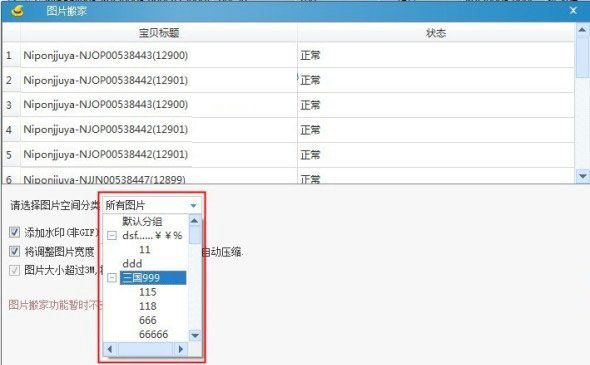
步骤三:淘宝助理5.5图片搬家图片搬家中,如果搬家的图片太多可能会需要一些时间,请耐心等待,期间请不要操作电脑。

步骤四:搬家成功后可在”宝贝描述源代码“中检查图片地址是否被替换为”taobaocdn.com“,且在”宝贝描述中“看下图片是否能正常显示,如果没有正常替换或者图片不显示,请勿做下一步操作,否则图片将无法展示,这点很重要喔!
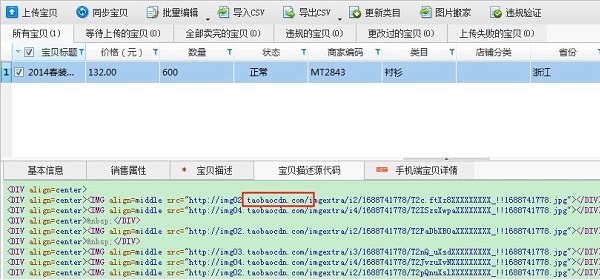
步骤五:最后确认图片能够正常显示后,我们还需要”保存并上传“已完成图片搬家的宝贝,店铺中的商品详情才算真正完成图片搬家。
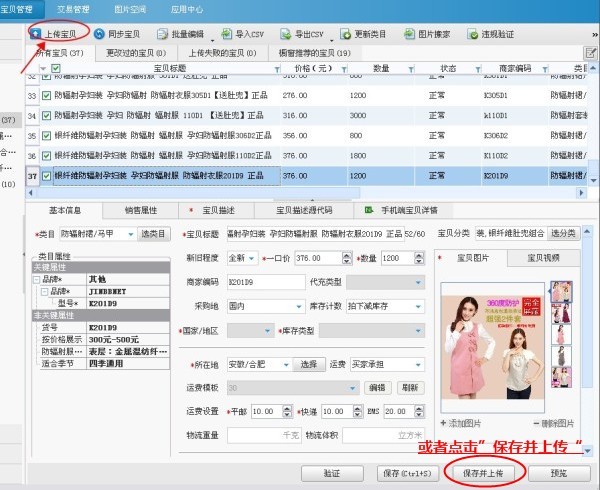
上文就是小编为你们讲解的淘宝助理中使用图片搬家功能的操作流程,你们都学会了吗?
 天极下载
天极下载































































